
Εάν έχετε αγοράσει πρόσφατα το πιο πρόσφατο Apple TV με το νέο τηλεχειριστήριο ευαίσθητο στην αφή, τότε πιθανότατα έχετε ασχοληθεί με τη μέθοδο εισαγωγής κειμένου που δεν σας αρέσει πολύ. Εάν αντιμετωπίζετε προβλήματα με αυτό, τότε μπορεί να μετριαστούν προσαρμόζοντας την ευαισθησία του τηλεχειριστηρίου.
Δεν είναι μυστικό αυτό δεν νοιαζόμασταν για το προηγούμενο τηλεχειριστήριο της Apple TV . Ενώ κατασκευάστηκε σταθερά, ήταν κουραστική και απογοητευτική στη χρήση, ειδικά για χρήστες με μεγαλύτερα χέρια.

Η Apple έχει βελτιώσει το τηλεχειριστήριο με πολλούς τρόπους, καθιστώντας το μεγαλύτερο, προσθέτοντας ένα touchpad στην κορυφή του τηλεχειριστηρίου, οπότε το μόνο που χρειάζεται να κάνει ένας χρήστης είναι να σύρει τον αντίχειρά του προς τα πάνω ή προς τα κάτω, αριστερά ή δεξιά, για πλοήγηση στα μενού, γρήγορη προώθηση ή προς τα πίσω και εισαγάγετε κείμενο.
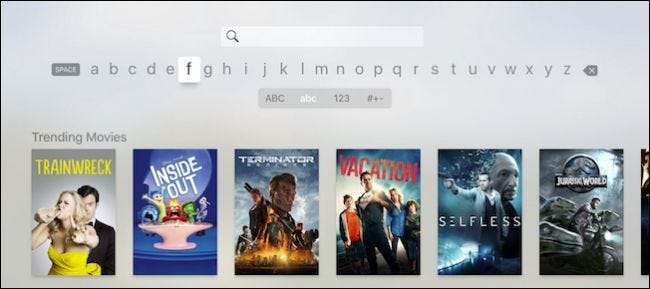
Αυτό το τελευταίο στοιχείο είναι αυτό που πραγματικά μας κατατάσσει και αρκετά άλλα, γιατί είναι κάτι που η Apple δεν έχει καταφέρει ακόμη να τελειοποιήσει. Η εισαγωγή κειμένου στην προηγούμενη Apple TV ήταν αρκετά ενοχλητική, αλλά τουλάχιστον ήταν σχετικά εύκολο να χτυπήσετε τους στόχους σας. Επιπλέον, με την παλιά Apple TV, θα μπορούσατε να προσθέσετε οποιοδήποτε παλιό πληκτρολόγιο Bluetooth , ενώ στη νέα έκδοση, η Apple έχει καταργήσει αυτήν την επιλογή.
Με το νέο τηλεχειριστήριο, μπορείτε να ξεπεράσετε εύκολα το κείμενο εάν σύρετε πολύ γρήγορα, ή εάν πρέπει να κάνετε επανάληψη. Επιπλέον, όπως και με το θέμα του πληκτρολογίου Bluetooth, δεν μπορείτε να χρησιμοποιήσετε το iPhone ή το iPad σας ως τηλεχειριστήριο (κάτι άλλο θρηνούμε για την απώλεια).
Ευτυχώς, μπορείτε να προσαρμόσετε την ευαισθησία του τηλεχειριστηρίου, η οποία μπορεί ή όχι να ανακουφίσει ορισμένα από αυτά τα προβλήματα. Δεν θα καταστήσει λιγότερο ενοχλητικό την εισαγωγή κειμένου, αλλά μπορεί να το κάνει λίγο πιο εύκολο.
Για να το κάνετε αυτό, ανοίξτε πρώτα το πλακίδιο ρυθμίσεων στην αρχική οθόνη του Apple TV σας.
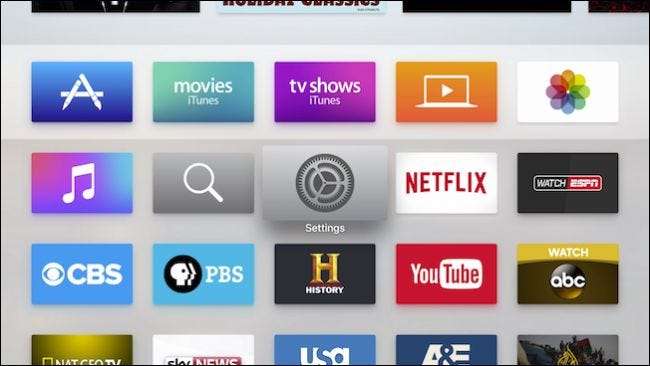
Μόλις μεταβείτε στις ρυθμίσεις, κάντε κλικ στο άνοιγμα "Τηλεχειριστήρια και συσκευές".
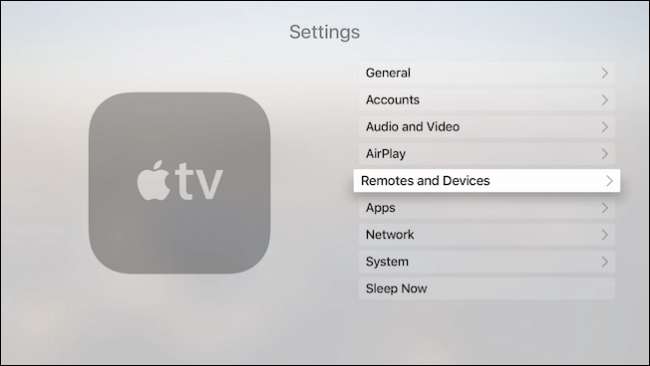
Στην οθόνη ρυθμίσεων Remotes and Devices, κάντε κλικ στο "Touch Surface Tracking" για να προσαρμόσετε την ευαισθησία του απομακρυσμένου trackpad.
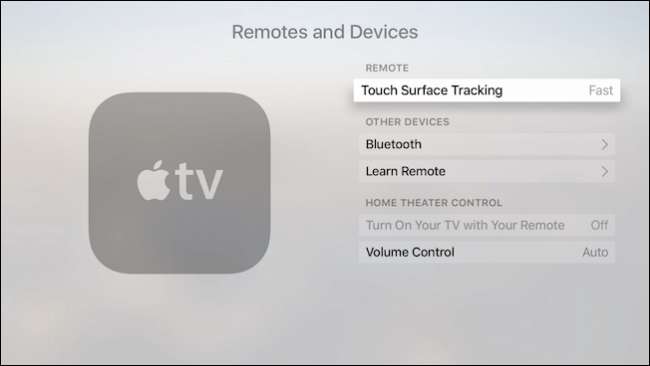
Έχετε μια επιλογή από τρεις ρυθμίσεις: αργή, μεσαία και γρήγορη. Προφανώς, εάν το πρόβλημά σας είναι ότι τα πράγματα κινούνται πολύ αργά, τότε θέλετε να αυξήσετε την ταχύτητα και εάν τα πράγματα κινούνται πολύ γρήγορα, τότε θα θέλετε να επιβραδύνετε τα πράγματα.
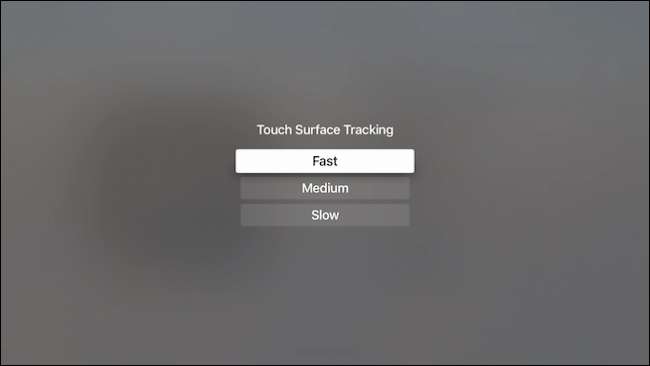
Θα θελήσετε να παίξετε μαζί του και να δείτε τι λειτουργεί καλύτερα για εσάς, αν και όπως είπαμε, αυτό δεν θα μετριάσει πόσο απογοητευτικό μπορεί να είναι όταν προσπαθείτε να εισαγάγετε διευθύνσεις email και κωδικούς πρόσβασης για τους διάφορους λογαριασμούς σας.
Θα πρέπει να σημειωθεί ότι εάν δεν σας αρέσει το νέο τηλεχειριστήριο της Apple, τότε μπορείτε ακόμα να χρησιμοποιήσετε το παλιό, κοκαλιάρικο τηλεχειριστήριο, το οποίο ενώ απέχει πολύ από το τέλειο, είναι πολύ φθηνότερο.
Προφανώς εγκαταλείπετε τη δυνατότητα σάρωσης μέσω της διεπαφής και δεν θα μπορείτε να έχετε πρόσβαση στο Siri, αλλά εάν χάσετε το νέο σας τηλεχειριστήριο ή απλά δεν το νοιάζετε, τότε εάν έχετε Apple TV προηγούμενης γενιάς, είναι καλό για να μάθετε ότι μπορείτε να χρησιμοποιήσετε το τηλεχειριστήριο από αυτό.
Ελπίζουμε να βρείτε αυτό το άρθρο χρήσιμο. Θα θέλαμε να ακούσουμε τη γνώμη σας για το νέο τηλεχειριστήριο της Apple TV, οπότε αν έχετε ερωτήσεις ή σχόλια, αφήστε τα σχόλιά σας στο φόρουμ συζήτησης.







